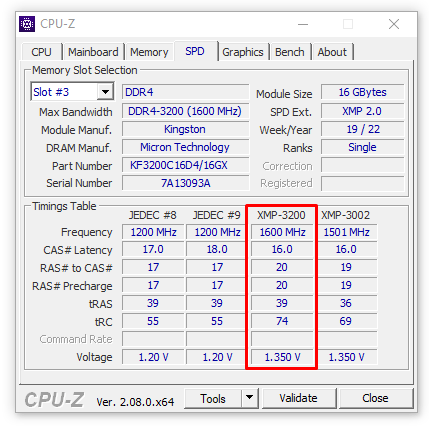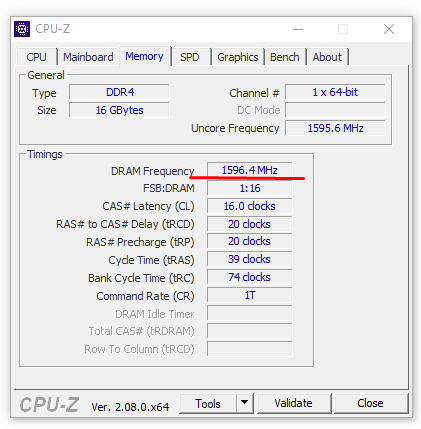Модули оперативной памяти играют ключевую роль в работе компьютера, увеличение их производительности может существенно повысить общую эффективность системы. В этой статье мы рассмотрим, что представляют собой JEDEC и XMP, как проверить совместимость оперативной памяти с XMP, и как выбрать оптимальный профиль для увеличения скорости памяти через UEFI или BIOS вашего ПК.
Если интересует как правильно подобрать максимально эффективную ОЗУ для ПК, рекомендуем эту статью: выбираем ОЗУ для ПК
XMP: Экстремальные профили памяти

XMP (Extreme Memory Profile) — стандарт, изначально разработанный Intel для DDR3, предлагает улучшенные частоты и тайминги, позволяя достичь более высокой производительности. Эти профили, хранящиеся на модулях, предоставляют настройки разгона, уже сконфигурированные и протестированные.
Начальная скорость оперативной памяти
При включении компьютера происходит POST (power-on self-test), в рамках которого осуществляется проверка аппаратных средств, включая оперативную память. Начальная скорость памяти устанавливается в соответствии со значениями SPD (Serial Presence Detect), который представляет собой чип на каждом модуле памяти.
JEDEC: Стандарт для хранения настроек памяти
Стандарт JEDEC (Joint Electron Device Engineering Council) определяет начальные настройки памяти, включая частоту, тайминги и напряжение, и сохраняет их на модулях DDR3, DDR4 или DDR5. Это обеспечивает стандартную работу памяти при установке.
Как это работает?
XMP дает возможность модулям оперативной памяти работать на более высоких частотах и с более быстрыми таймингами, компенсируя необходимое дополнительное напряжение. Активация XMP – это простой способ увеличить скорость памяти.
Ограничения использования XMP
Однако, для успешного использования XMP, как материнская плата, так и процессор, должны быть совместимы с вашей памятью на уровне частоты и таймингов. Ограничения могут включать в себя отсутствие поддержки XMP некоторыми материнскими платами или программирование модулей только с определенными значениями XMP.
Проверка поддержки XMP на вашем компьютере
Прежде чем включать XMP, важно удостовериться, поддерживается ли вашей оперативной памятью этот стандарт. Воспользуйтесь инструментом CPU-Z, чтобы проверить технические характеристики, а также обратитесь к сайту производителя.
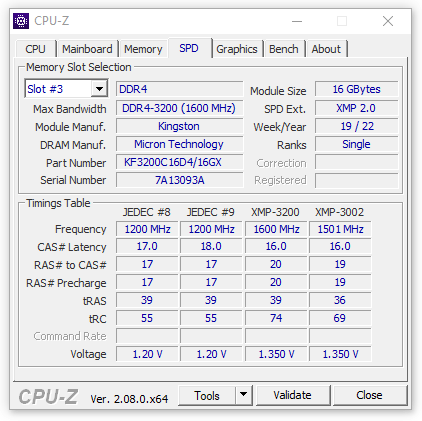
Популярные модули оперативной памяти для ПК
Настройка XMP
Включение XMP (или его аналога, в зависимости от производителя) в BIOS/UEFI может отличаться в зависимости от модели материнской платы, поэтому предоставлю общие шаги, которые могут помочь вам найти и активировать XMP. Убедитесь, что вы имеете резервные копии данных перед внесением изменений в BIOS/UEFI, чтобы избежать потери данных в случае неудачи.
Шаги для включения XMP в BIOS/UEFI
- Запустите компьютер. Перезагрузите компьютер и, как только появится изображение на экране, начинайте нажимать соответствующую клавишу для входа в BIOS/UEFI. Обычно это клавиша Del, F2, F10, F12 или Esc. Эта информация обычно отображается на экране при старте компьютера.
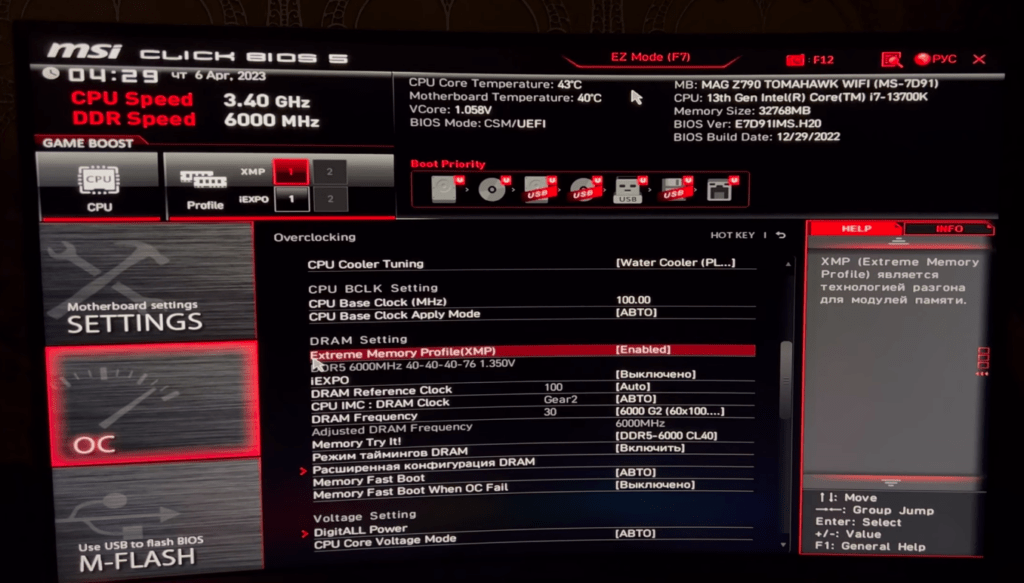
- Вход в BIOS/UEFI. Когда вы попадете в меню BIOS/UEFI, используйте клавиши со стрелками для навигации по меню.
- Найти раздел «Memory» или «Advanced Settings». Разделы могут называться по-разному в зависимости от производителя, но обычно это будет что-то вроде «Advanced Settings», «Advanced», «Overclocking» или «Tweaker».
- Найти опцию «XMP» или аналог. В разделе Memory или Advanced Settings ищите опцию «XMP». Если у вас материнская плата от AMD, возможно, вы увидите аналог, такой как «AMP» (AMD Memory Profile) или другое схожее название.
- Выбрать профиль XMP. Когда вы найдете опцию XMP, выберите один из предоставленных профилей. Обычно они будут обозначены номерами, указывающими на частоту и тайминги.
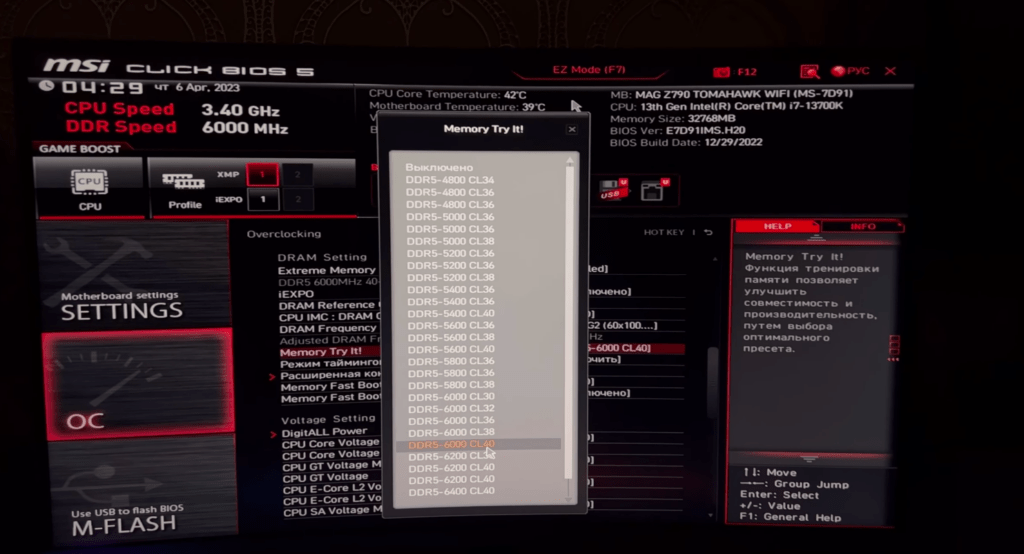
- Сохраните изменения и выйдите. После выбора профиля XMP, найдите опцию для сохранения изменений (обычно «Save & Exit» или подобное). Подтвердите сохранение изменений и перезагрузите компьютер.
- Проверьте стабильность. После перезагрузки проверьте стабильность системы. Если возникают проблемы, вы можете вернуться в BIOS/UEFI и попробовать другой профиль XMP или отключить XMP.
Примечание:
- Некоторые материнские платы могут не поддерживать XMP, или эта опция может быть скрыта в базовых версиях BIOS/UEFI.
- Внимательно следите за инструкциями на экране, так как некоторые производители могут использовать свои термины для обозначения XMP.
- Если вы не уверены, обратитесь к руководству пользователя для вашей конкретной материнской платы.
Эти шаги должны помочь вам включить XMP или его аналог и настроить профиль оперативной памяти в соответствии с вашими требованиями и возможностями системы.
XMP для AMD: AMP и аналоги
Поскольку стандарт XMP был представлен Intel, AMD решила внедрить свой собственный вариант — AMP (AMD Memory Profile), представляющий практически идентичные возможности разгона оперативной памяти. Несмотря на сходство, AMP так и не добрался до такого уровня популярности, что и XMP от Intel. В ответ на AMP, многие производители материнских плат AMD создали свои аналоги технологий, позволяющих использовать профили XMP.
Аналоги AMP на материнских платах AMD
Чтобы включить аналог XMP на материнских платах AMD, вам придется обратить внимание на различные термины и названия настроек в UEFI или BIOS. Производители также внесли свой вклад в создание этих технологий, предоставляя собственные опции:
- A-XMP (MSI): Настройка для разгона оперативной памяти на материнских платах MSI.
- DOCP (ASUS): Известный также как D.O.C.P (uJkZQNtKS OverClock Profile), предоставляет возможность включения XMP на материнских платах ASUS.
- EOCP (Gigabyte): Extended OverClock Profile, альтернатива XMP на материнских платах Gigabyte.
Эти настройки аналогичны XMP и предоставляют схожие возможности разгона оперативной памяти. Однако, важно помнить, что разные производители могут использовать разные термины, и поиск нужных параметров может потребовать дополнительного времени.
Проверка Эффективности XMP для AMD
1. В UEFI/BIOS:
Для проверки использования XMP на вашем компьютере зайдите в UEFI или BIOS. Настройки профилей XMP позволят вам увидеть, какой из них активирован.
2. В «Диспетчере задач»:
Если вы не хотите заходить в UEFI/BIOS, вы также можете проверить эффективность разгона оперативной памяти через «Диспетчер задач». Перейдите в раздел «Производительность» и выберите «Память», чтобы увидеть текущую частоту работы оперативной памяти.
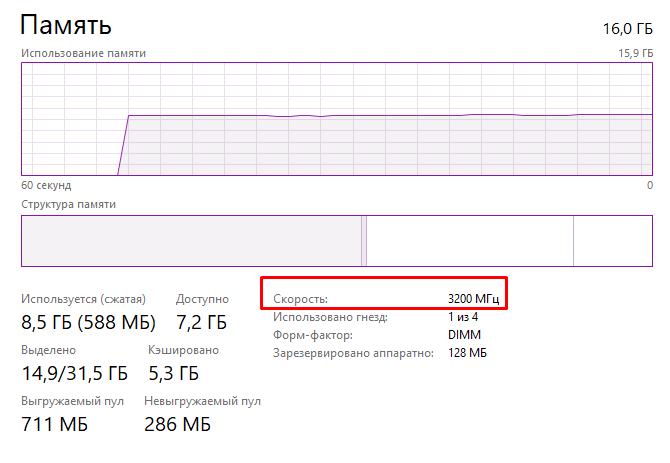
3. Используя CPU-Z:
Для более детальной информации о XMP воспользуйтесь инструментом CPU-Z. Перейдите на вкладку SPD, где вы увидите таблицу таймингов, отражающую профили памяти XMP. Сравните их с активными таймингами, отображаемыми на вкладке Memory.
Если активные тайминги соответствуют значениям профиля XMP, то разгон применен успешно.
Теперь, зная, как включить и проверить эффективность XMP для AMD, вы можете наслаждаться увеличенной скоростью оперативной памяти на вашем системе. Важно помнить о совместимости и выборе наилучшего профиля для оптимальной производительности.
Версии XMP и их особенности
Профили Extreme Memory Profile (XMP) представляют собой стандарты разгона оперативной памяти, разработанные компанией Intel. Они предоставляют пользователям возможность легкого увеличения производительности путем оптимизации частоты, таймингов и напряжения оперативной памяти. На сегодняшний день существует несколько версий XMP, каждая со своими особенностями.
XMP 1.2
XMP 1.2 был представлен вместе с появлением поколения DDR3. Он поддерживает увеличенные частоты и тайминги, предоставляя пользователям больше гибкости при настройке оперативной памяти. Основные особенности включают:
- Увеличенные Частоты: XMP 1.2 позволяет устанавливать более высокие частоты памяти для достижения лучшей производительности.
- Гибкие Тайминги: Пользователи могут более тонко настраивать тайминги оперативной памяти для оптимального соответствия своим потребностям.
XMP 2.0
XMP 2.0 является более современной версией, предназначенной для работы с памятью нового поколения, включая DDR4. Эта версия внесла ряд улучшений и новых возможностей:
- Простая Активация: XMP 2.0 предоставляет более простой и надежный способ активации профилей разгона. Пользователю достаточно выбрать соответствующий профиль в BIOS/UEFI.
- Поддержка Процессоров: Эта версия улучшила совместимость с различными процессорами, что делает процесс настройки более удобным.
- Автоматическое Определение Характеристик: XMP 2.0 способен автоматически определить поддерживаемые характеристики памяти, что снижает риск конфликтов с другими компонентами системы.
XMP 3.0
XMP 3.0 был представлен вместе с появлением памяти DDR5. Эта версия внесла еще больше улучшений и новых функций:
- Больше Профилей: XMP 3.0 предоставляет возможность хранить три встроенных профиля и два, которые можно настроить вручную. Это увеличивает гибкость настройки памяти.
- Оптимизация Энергопотребления: Эта версия также фокусируется на эффективном использовании энергии, что актуально для современных требований к производительности и энергоэффективности.
Как выбрать подходящий профиль
Выбор версии XMP зависит от используемой памяти и системы в целом. При выборе профиля следует учесть поддержку материнской платы, процессора и, конечно же, самой оперативной памяти.
Большинство современных материнских плат поддерживают как XMP 2.0, так и более новую версию XMP 3.0. Однако, прежде чем внести изменения, рекомендуется ознакомиться с руководством пользователя вашей материнской платы и уточнить поддерживаемые версии XMP.
Выбор правильного профиля XMP позволит вам максимально раскрыть потенциал вашей оперативной памяти и достичь оптимальной производительности системы.
Вывод
Эффективное использование JEDEC и XMP может существенно увеличить производительность вашей оперативной памяти. Однако, перед включением XMP, удостоверьтесь в поддержке вашим оборудованием, чтобы избежать возможных проблем. Следуйте указанным шагам, и ваш компьютер будет работать на высокой скорости, соответствуя вашим потребностям.